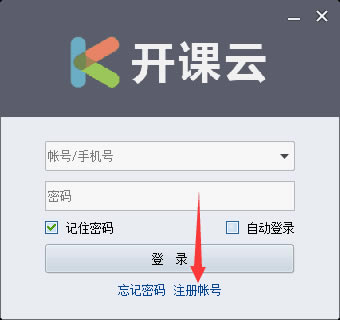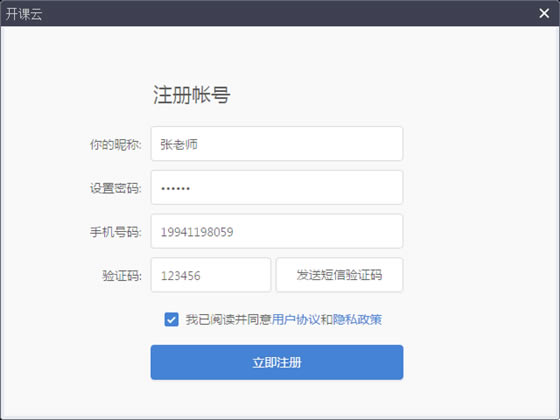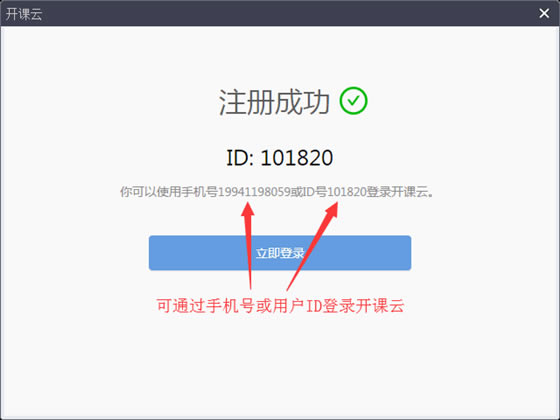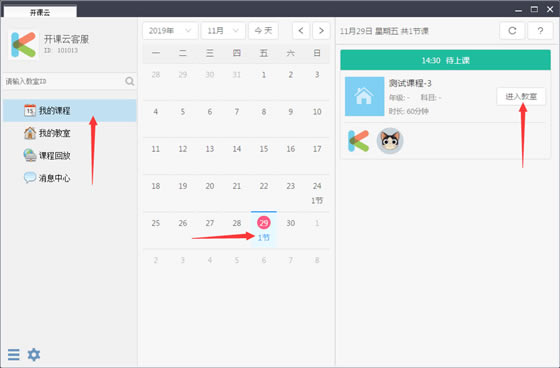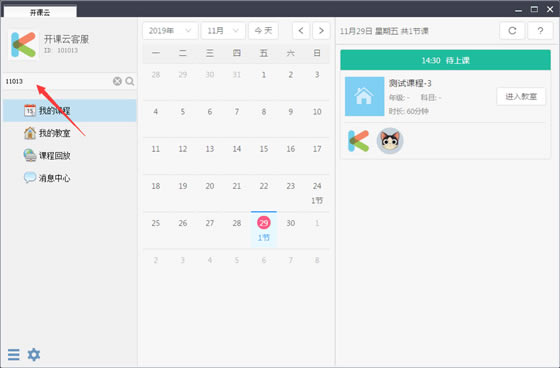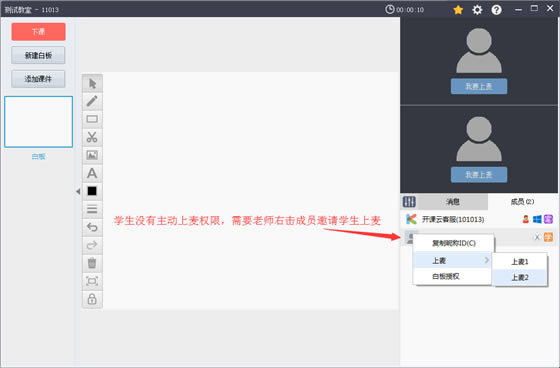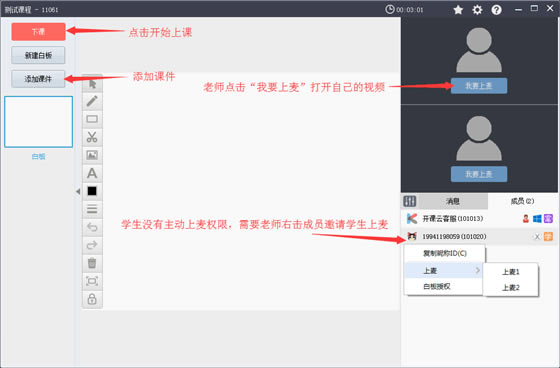【开课云下载】开课云电脑正式版 v1.1.6 官方正式版
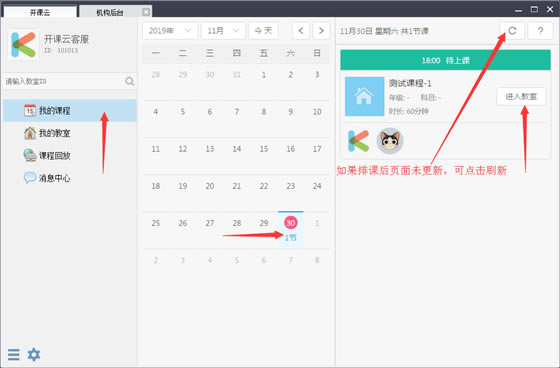
- 软件大小:查看
- 软件语言:简体中文
- 授权方式:免费软件
- 更新时间:2024-12-02
- 软件类型:国产软件
- 推荐星级:
- 运行环境:XP,Win7,Win8,Win10,Win11
软件介绍开课云是一款专门为小微教育机构推出的线上教学软件,它为用户提供了一个良好的网络教学平台,能够帮助用户轻松开设网络在线教室,让老师和学生随时随地都能上课学习。开课云适用于各种类型的教学课程,支持一对一和一对多教学,有需要的用户快来下载吧。 特色功能多场景支持 支持多种教学场景:一对一、小班课、大班课、双师课堂、万人公开课 全平台覆盖 支持各种终端,全平台同步上课:Windows、Mac、Android、iOS、Web网页、微信 按需付费 免费开通,无需支付昂贵的版本授权费,按实际使用量计费,用多少付多少 使用帮助注册开课云帐号 一、下载并安装开课云客户端 二、运行开课云,在登录界面点击“注册帐号”
三、在弹出的注册页面,填写完整信息
四、注册成功后,用新帐号登录开课云
五、此外,也可以通过开课云官网注册帐号 学生使用入门 一、注册,登录开课云(此处以PC端做演示,其它平台操作流程类似) 二、如果老师已排课,点击“我的课程”,找到今天的课节进入教室
三、如果老师未排课,联系老师获取“教室ID”,输入“教室ID”后点击搜索(或回车)进入教室
四、进入教室后,学生没有主动上麦(开启视频)的权限,需要老师授权学生上麦,然后开始上课
教师、机构使用入门 一、注册,登录开课云(此处以PC端做演示,其它平台操作流程类似) 1、如果是已入驻开课云的机构下面的老师,请联系机构管理员获取机构后台权限 2、如果是新机构或个人老师:申请机构入驻 二、进入机构后台,对老师和学生进行排课:如何给老师和学生排课 三、排课完成后,该课程关联的老师和学生,在“我的课程”里能看到课节安排
四、到了上课时间,老师和学生各自进入教室,开始上课 (注:学生没有主动上麦(开启视频)的权限,需要老师授权学生上麦)
五、除了通过排课提前安排上课时间,老师还可以创建自由教室,随时进入教室讲课 更新日志1. 增加白板课件翻页目录 2. 修复部分PDF课件显示空白的问题 3. 修复部分Word课件显示错页的问题 4. 修复其它已知问题 |